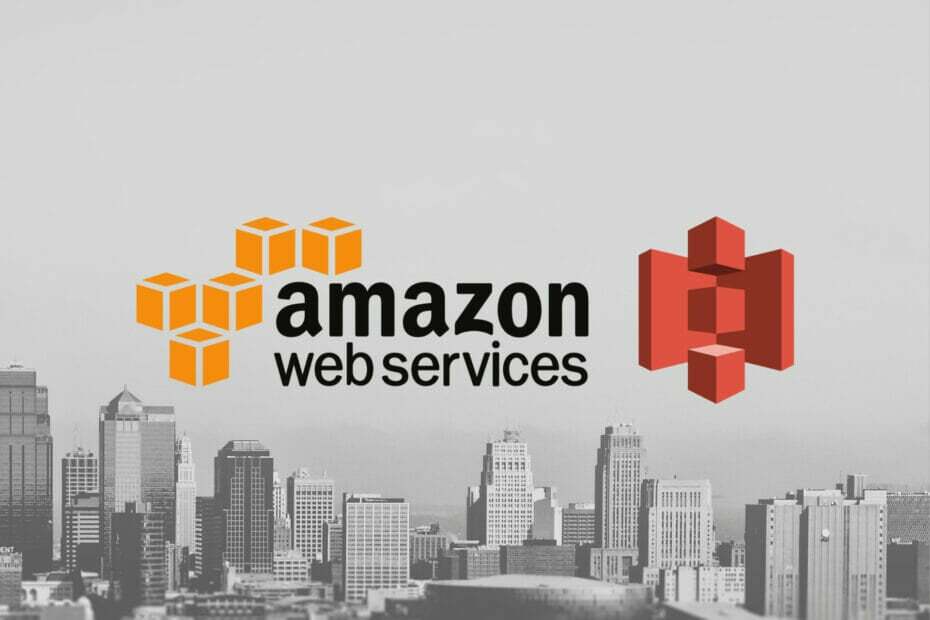- Dropboxは誰でも安全に利用できる無料のクラウドストレージサービスです。
- Dropboxアプリをアンインストールすると、一部のユーザーに問題が発生する可能性があります。これについては、このガイドで説明します。
- この素晴らしいサービスに関するその他の記事については、 専用のDropboxハブ.
- このようなガイドがさらにたくさんあります Webアプリ修正ページ あまりにも。

このソフトウェアは、ドライバーの稼働を維持するため、一般的なコンピューターエラーやハードウェア障害からユーザーを保護します。 3つの簡単なステップで今すぐすべてのドライバーをチェックしてください:
- DriverFixをダウンロード (検証済みのダウンロードファイル)。
- クリック スキャン開始 問題のあるすべてのドライバーを見つけます。
- クリック ドライバーの更新 新しいバージョンを入手し、システムの誤動作を回避します。
- DriverFixはによってダウンロードされました 0 今月の読者。
ザ・ Dropboxのアンインストールに失敗しました エラーは一般的ですが、問題をすばやくトラブルシューティングできるのは良いニュースです。 ほとんどの場合、アンインストーラーが壊れているため、Dropboxをアンインストールできません。
多くのDropboxユーザーは、アカウントのリンクを修正することでこの問題を解決しています。 このページには、Dropboxが失敗したときにアンインストールする方法の詳細なステップバイステップガイドがあります。
Dropboxが失敗したときにアンインストールするにはどうすればよいですか?
1. Dropboxアプリを再インストールします
- インターネットブラウザで、これにアクセスしてください インストールページ ダウンロードするには ドロップボックス オフラインインストーラー。

- ダウンロード時に ドロップボックス オフラインインストーラー、それをダブルクリックし、インストール手順に従います
- インストール後 ドロップボックス、システムトレイからアイコンを見つけて右クリックし、を押します 終了する ドロップボックス.
- のすべてのインスタンスを閉じるとき ドロップボックス アプリ、アンインストールを試みます ドロップボックス もう一度、あなたの ドロップボックス それでもアンインストールに失敗します。
不要なソフトウェアとすべての残留物がシームレスに削除されるように、このプロセス専用のツールを使用することをお勧めします。 シングルクリックで、キャッシュデータやアプリケーションログなどの残りのアプリジャンクファイルを削除することで、より多くのストレージスペースを解放できます。
このタイプのプログラムは、サービスや製品のアンインストールプロセスを容易にするように設計されているため、標準的な方法でDropboxを削除できなかった場合でも、迅速で安全なソリューションです。
⇒ iObitアンインストーラーを入手する
2. Dropboxを手動でアンインストールする
- を押してファイルエクスプローラーを開きます Windowsキー+ E.
- ファイルエクスプローラーのアドレスバーに、次の文字列を入力します。
- %PROGRAMFILES(x86)%.
- あなたはに連れて行かれます プログラムファイル フォルダ。
- ここで、をダブルクリックします ドロップボックス フォルダ。

- ここで、をダブルクリックします ドロップボックス フォルダ。
- 次に、を開きます クライアント フォルダ。
- ここで、 Dropboxuninstaller.exe それをダブルクリックします。

- これにより、 ドロップボックス 手動インストーラー。
- ここで、をクリックします アンインストール ボタン。

- ここで、をクリックします アンインストール ボタン。
3. DropboxWebからコンピューターを削除します
- それを閉めて ドロップボックス お使いのコンピュータおよび他のすべてのインスタンス上のアプリケーション ドロップボックス.
- 訪問 Dropboxログインページ 任意のインターネットブラウザで。
- にサインイン ドロップボックス 取得したアプリにログインしているアカウントのクレデンシャルを使用する ドロップボックス インストールに失敗しましたエラー。
- に ドロップボックス、画面の右上隅にあるアカウント名をクリックして、 設定 ドロップダウンメニューから。

- 次に、に移動します セキュリティ タブ。
- を見つける デバイス エリアとあなたとリンクされているマシンを探します ドロップボックス アカウント。
- ここで、をクリックします バツ コンピュータの横にある ドロップボックス リンクを解除するためのアンインストールに失敗します。

- 選択する リンクを解除する あなたの行動を確認するために。
- 次に、を押します Windowsキー+ E ファイルエクスプローラーを開きます。
- アドレスバーで、を検索します。
C:プログラムファイル(x86)DropboxClient - あなたはに着陸します クライアント のフォルダ ドロップボックス. 次に、検索して削除します Dropbox.exe.
- デスクトップに戻り、ごみ箱アイコンを右クリックします。
- 選択する 空のごみ箱 それをきれいにするために。
- 最後に、マシンを再起動します。
DropboxをMacでアンインストールできなかった問題を修正
- まず、リンクを解除します ドロップボックス アカウント。
- クリックしてください ドロップボックス メニューバーからアイコンを選択し、 好み.
- 次に、をクリックします アカウント そして今ヒット リンクを解除する ドロップボックス.
- リンクを解除した後 ドロップボックス、起動 アクティビティモニター とかなり強制 ドロップボックス.
- 開催中 ファインダ.
- サイドバーから[アプリケーション]を選択し、ドラッグアンドドロップします ドロップボックスに ゴミ箱.
- 次に、 ドロップボックス フォルダとそれを移動します ゴミ箱.
- 次のキーの組み合わせを押します。
- Shift + G +コマンド。
- を開きます フォルダに移動します ウィンドウと入力 /Library Libraryフォルダーに移動します。
- ここで、というフォルダを探します ドロップボックス ヘルパーツール また、このフォルダを削除します。
- 最後に、ログとキャッシュをクリーンアップします。
- に フォルダに移動 ウィンドウ、入力 /.dropbox リターンキーを押します。
- このフォルダ内のすべてのファイルも削除します。
- あなたは空にしたいかもしれません ゴミ箱.
それはいつするべきかです ドロップボックス アンインストールに失敗します。 ここにある順序で解決策を試してください。問題が修正されます。
これらの方法のいずれかを使用して質問がある場合、または課題に遭遇した場合は、ここにコメントを残してください。
- Dropboxとは何ですか?どのように機能しますか?
- Dropboxの費用はいくらですか?
料金は次のとおりです。ベーシック–無料、プロフェッショナル–年間請求の場合は月額$ 19.99、プラス–年間請求の場合は月額$ 9.99。
よくある質問
はい、Dropboxの無料アカウントはすべての目的と目的で無料で使用できますが、プレミアムアカウントには次のようなより多くのメリットがあります カスタマーサポートとチャットへのより簡単なアクセス.
Dropboxはクラウドストレージサービスです。つまり、ファイルをオンラインサーバーにアップロードして保存し、好きなときにダウンロードすることができます。 このような他のサービスについては、これを確認してください 最高のクラウドストレージサービスのリスト そこに。
料金は次のとおりです。ベーシック–無料、プロフェッショナル–年間請求の場合は月額$ 19.99、プラス–年間請求の場合は月額$ 9.99